Nếu bạn có một tập hợp các lịch mà bạn thường xuyên xem cùng nhau, chẳng hạn như đồng nghiệp nơi làm việc hoặc gia đình của bạn, việc sử dụng nhóm lịch giúp bạn dễ dàng xem lịch biểu kết hợp trong nháy mắt. Nhóm lịch cũng có thể bao gồm tài nguyên, lịch Internet hoặc lịch SharePoint.
Lưu ý: Tính năng này yêu cầu tài Microsoft Exchange Server khoản của bạn.
Xem video ngắn về cách tạo nhóm lịch.

Tạo nhóm lịch
Có hai cách để bạn có thể tạo nhóm lịch:
-
Chọn thành viên từ danh sách Sổ Địa chỉ Danh bạ
-
Tạo nhóm lịch dựa trên lịch mà bạn đang xem
Chọn thành viên từ Sổ Địa chỉ hoặc danh sách Liên hệ
-
Trong Lịch, trên tab Trang đầu, trong nhóm Quản lý Lịch, hãy bấm Nhóm Lịch > Tạo Nhóm Lịch Mới.
-
Nhập tên cho nhóm lịch mới, rồi bấm OK.
-
Bên dưới Sổ Địa chỉ, hãy chọn Sổ Địa chỉ sách Liên hệ mà bạn muốn chọn thành viên trong nhóm của mình từ đó.
-
Duyệt tìm tên hoặc nhập chúng vào hộp Tìm kiếm, bấm vào tên bạn muốn, rồi bấm Thành viên Nhóm. Lặp lại bước này cho từng lịch bạn muốn đưa vào nhóm, rồi bấm OK.
Tạo nhóm lịch dựa trên lịch mà bạn đang xem
-
Trong Lịch, trên tab Trang đầu, trong nhóm Quản lý Lịch, hãy bấm Nhóm Lịch >Lưu dưới dạng Nhóm Lịch Mới.
-
Nhập tên cho nhóm lịch mới, rồi bấm OK.
Lưu ý:
-
Nhóm lịch mới sẽ mở ra bên cạnh bất kỳ lịch hoặc nhóm nào đã được mở.
-
Để thêm lịch khác vào dạng xem, hãy chọn hộp kiểm của lịch bạn muốn trong hộp Ngăn Dẫn hướng.
-
Thêm lịch vào nhóm lịch
Để thêm lịch vào nhóm lịch hiện có, trong Ngăn Dẫn hướng, kéo lịch vào nhóm lịch bạn muốn.
Nếu lịch mà bạn muốn thêm không có trong Ngăn Dẫn hướng, hãy làm như sau:
-
Trong Lịch, trên tab Trang đầu, trong nhóm Quản lý Lịch, bấm Mở Lịch, rồi bấm vào kiểu lịch bạn muốn.
-
Duyệt tìm tên hoặc nhập chúng vào hộp Tìm kiếm, bấm vào tên mà bạn muốn, rồi bấm Lịch. Lặp lại bước này cho từng lịch bạn muốn đưa vào nhóm, rồi bấm OK. Lịch đã thêm sẽ xuất hiện trong thư mục Lịch dùng chung trong Ngăn Dẫn hướng.
Lưu ý: Trong Dạng xem Lịch biểu, bạn có thể bấm vào hộp Thêm Lịch ở cuối dạng xem, rồi nhập tên bạn muốn. Lịch sẽ được thêm vào thư mục Lịch Dùng chung trong Ngăn Dẫn hướng.
-
Trong Ngăn Dẫn hướng, kéo lịch từ Lịch Dùng chung vào nhóm lịch bạn muốn.
Lưu ý: Bạn có thể di chuyển một thành viên của bất kỳ nhóm lịch nào sang một nhóm khác. Trong Ngăn Dẫn hướng, kéo lịch đến nhóm lịch bạn muốn.
Xem nhóm lịch
-
Trong hộp Ngăn Dẫn hướng, chọn hộp kiểm lịch.
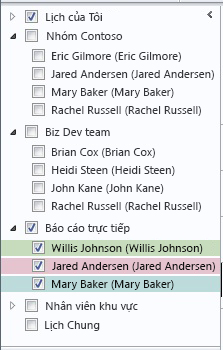
Lịch nhóm xuất hiện song song hoặc trong Dạng xem Lịch biểu ngang. Để xem lịch trong chế độ lớp phủ, hãy làm như sau:
-
Trên tab Trang đầu , trong nhóm Sắp xếp , bấm Ngày, Tuần Làm việc, Tuần hoặc Tháng.
Lịch được sắp xếp cạnh nhau.
-
Bấm vào mũi tên Dạng xem trong Chế độ Chồng lúp trên tab trên mỗi lịch bạn muốn phủ lên.
Lưu ý:
-
Có thể xem bất kỳ lịch nào trong Ngăn Dẫn hướng cùng với bất kỳ nhóm nào, ngay cả khi lịch không phải là thành viên của nhóm đó. Bạn cũng có thể xem nhiều nhóm lịch cùng nhau. Chọn hộp kiểm của bất kỳ lịch hoặc nhóm lịch nào mà bạn muốn xem.
-
Bạn có thể ẩn bất kỳ lịch nào khỏi dạng xem bằng cách xóa hộp kiểm của lịch trong Ngăn Dẫn hướng hoặc bằng cách bấm Đóng Lịch trên tab của lịch. Điều này chỉ thay đổi lịch trong dạng xem hiện tại. Nó không loại bỏ bất kỳ lịch nào khỏi nhóm lịch.
-
Xóa nhóm lịch
-
Trong Ngăn Dẫn hướng, bấm chuột phải vào nhóm lịch mà bạn muốn xóa, rồi bấm Xóa Nhóm.










